Pitanje
Problem: Kako popraviti šifru pogreške aktivacije sustava Windows 10: 0xC004F074?
Zdravo. Upravo sam ažurirao svoj Windows operativni sustav i ne mogu ga aktivirati. Kada to pokušam učiniti, dobivam kod pogreške 0xC004F074 na Windows 10. Možda biste mi mogli pomoći s ovim problemom?
Riješen odgovor
Šifra pogreške 0xC004F074 označava da je usluga upravljanja ključevima [1] nije bilo moguće kontaktirati tijekom postupka aktivacije. KMS je usluga odgovorna za automatsku aktivaciju licenci za Windows ili MS Office nakon instaliranja takvog softvera. Zatim svaka tri mjeseca provjerava ovu aktivnu registracijsku licencu kako bi obnovio aktivaciju računala.
U većini slučajeva, pogreška 0xC004F074 javlja se nakon što korisnik pokuša nadograditi stariju verziju sustava Windows kao što je Windows 7 ili 8 na Windows 10. Isto tako, ljudi ne mogu koristiti svoja računala i vide sljedeću poruku:
Windows ne može doći do usluge aktivacije vaše tvrtke. Povežite se na svoju poslovnu mrežu. Ako ste povezani i i dalje vidite pogrešku, obratite se administratoru sustava. Također možete kliknuti na pojedinosti o pogrešci kako biste pronašli točnu pogrešku. Šifra pogreške: 0xC004F074.
Neuspješna aktivacija sustava Windows 10 s kodom pogreške 0xC004F074 je dobro poznat problem koji se pojavio odmah nakon izlaska sustava Windows 10 2015. godine. Iako je Microsoft odmah izdao zakrpu i riješio problem za većinu, ona se stalno iznova pojavljuje s kumulativnim ažuriranjima sustava Windows[2].
Iako se problem može pojaviti iz opravdanih razloga (KMS ne može kontaktirati poslužitelje za aktivaciju), korisnicima se savjetuje da zadrže imajte na umu da se pogreška 0xC004F074 također može pojaviti ako preuzmete kompromitirani Windows ili MS Office paket iz piratskog softvera web stranice. Ove su stranice vrlo opasne i mogu oštetiti vaš sustav – otvorite stražnja vrata, špijunirajte svaki vaš pokret, šaljite neželjenu poštu ili instalirajte dodatni zlonamjerni softver. Isto tako, predlažemo da primate ažuriranja samo s ovlaštenih web-mjesta.
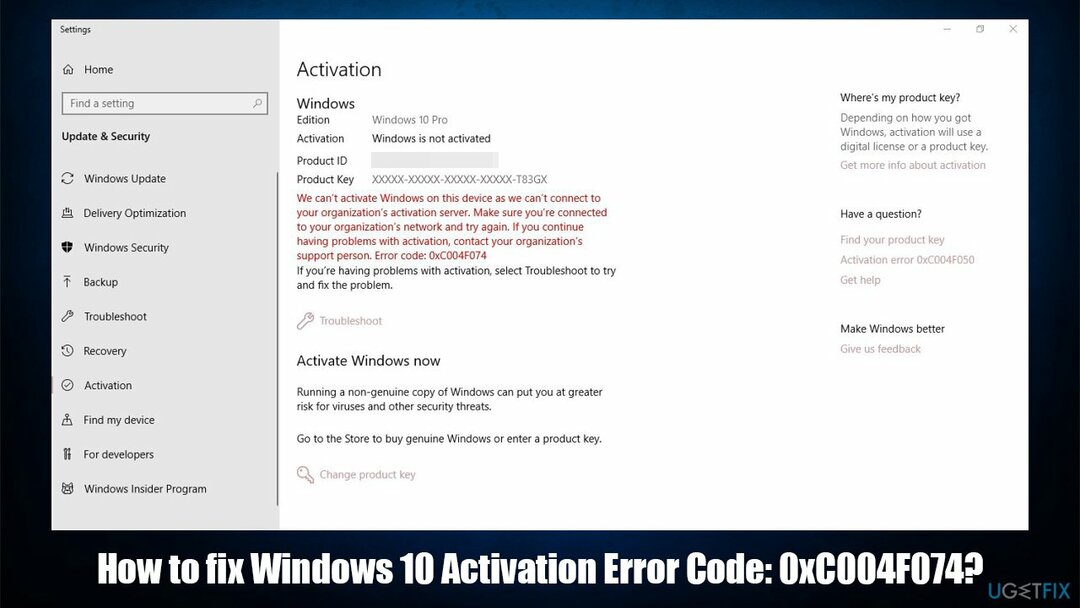
Također, imajte na umu da ne samo da možete upasti u zamku prevaranta, već i zaraziti svoje računalo zlonamjernim softverom. Kriminalci se na mreži lažno lažno predstavljaju u poznatim tvrtkama i pokušavaju prevariti ljude da preuzmu lažna ažuriranja softvera kako bi uveli novac ili nesvjesno instalirali zlonamjerne programe.
Međutim, ako ste preuzeli legitimno ažuriranje i primili 0xC004F074 Windows 10 KMS kod pogreške, pročitajte upute u nastavku da biste saznali kako to popraviti ručno. Iako je važno pažljivo slijediti upute kako biste izbjegli bilo kakvu moguću štetu.
Načini za popravak koda pogreške 0xC004F074 u sustavu Windows 10
Za popravak oštećenog sustava morate kupiti licenciranu verziju Reimage Reimage.
Iako problem 0xC004F074 KMS možete riješiti ručno, toplo vam preporučujemo da se oslonite na automatsko uklanjanje problema. Za to možete pronaći profesionalni softver za optimizaciju sustava kao što je ReimageMac perilica za rublje X9. Jednom instaliran pokrenut će potpuno skeniranje sustava i pomoći vam da riješite problem.
Međutim, također možete pokušati aktivirati Windows 10 putem telefona koristeći upute korak po korak u nastavku. U nastavku ćete pronaći smjernice. Također, postoji dodatna metoda da se riješite pogreške 0xC004F074 pokretanjem System File Checker[3] na vašem operativnom sustavu.
Metoda 1. Promjena ključa Pomoću čarobnjaka za aktivaciju
Za popravak oštećenog sustava morate kupiti licenciranu verziju Reimage Reimage.

- Klik Win + R, tip slui 4, i pogodio Unesi.
- nakon toga, Tipka Win + I otvoriti Postavke.
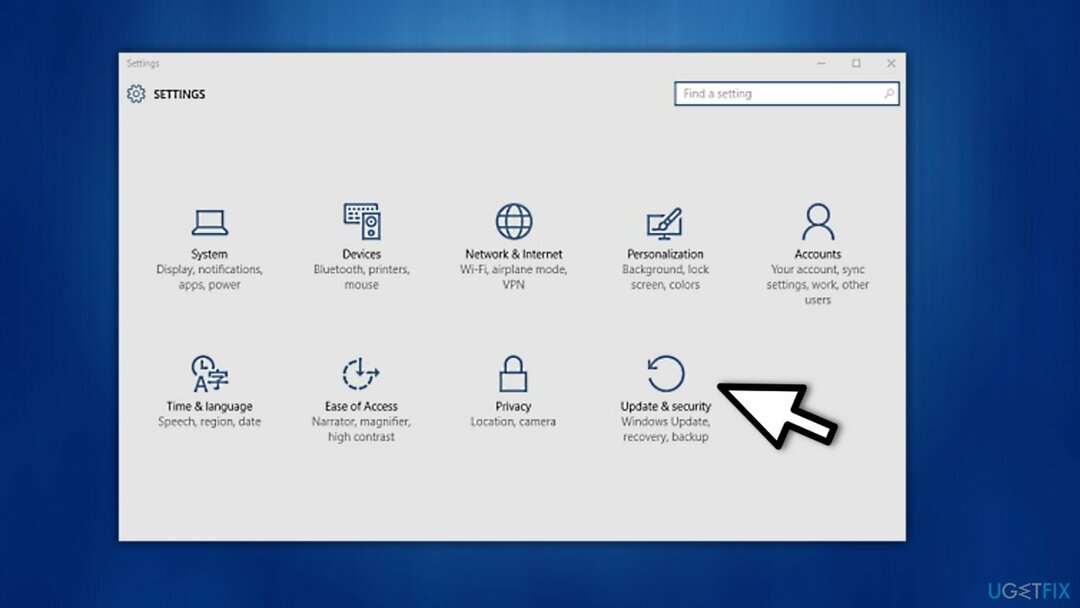
- Izaberi Ažuriranje i sigurnost i kliknite na Aktivacija.
- Ako vaše računalo nije aktivirano, dobit ćete opciju Aktivirajte telefonom.
- Nakon toga pokrenite Čarobnjak za aktivaciju proizvoda.
- Otvorite izbornik s privjescima i kliknite Postavke.
- Zatim idite na Promijenite postavke računala i kliknite Aktivirajte Windows.

- Kliknite na jednu od opcija, npr. Aktiviraj, Aktiviraj telefonom ili Kontaktiraj korisničku podršku za pomoć.
- Slijedite upute na zaslonu i aktivirajte Windows pomoću telefona.
Metoda 2. Izvršite naredbu slmgr.vbs putem naredbenog retka
Za popravak oštećenog sustava morate kupiti licenciranu verziju Reimage Reimage.
Ako imate problema s vezom s poslužiteljem, možete upotrijebiti naredbu slmgr.vbs da natjerate Windows da pokuša prisilno uspostaviti vezu. Za ovaj ispravak pogreške 0xC004F074, morat ćete otvoriti naredbeni redak kao administrator:
- Upišite cmd u Windows pretraživanju.
- Desnom tipkom miša kliknite Naredbeni redak rezultate pretraživanja i odaberite Pokreni kao administrator.
- Ako se prikaže Kontrola korisničkog računa, kliknite Da.
- Nakon što se otvori naredbeni redak, upišite sljedeću naredbu (zamijenite "x” s broj aktivacijskog koda) i pritisnite Unesi:
slmgr.vbs /ipk XXXXX-XXXXX-XXXXX-XXXXX-XXXXX
- Nakon toga upišite sljedeću naredbu i pritisnite Unesi ponovno:
slmgr.vbs /ato
- Zatvorite naredbeni redak i ponovno podizanje sustava računalo da vidite je li vam to pomoglo da uspješno aktivirate Windows ili MS Office.

Metoda 3. Iskoristite provjeru sistemskih datoteka da riješite problem
Za popravak oštećenog sustava morate kupiti licenciranu verziju Reimage Reimage.
- Otvorena Naredbeni redak (administrator) ponovno.

- Tip sfc/scannow i pritisnite Enter za pokretanje Provjera sistemskih datoteka.
- Proces može potrajati, stoga budite strpljivi i pričekajte dok ne završi.
- Kada završite, ponovno pokrenite računalo i pokušajte aktivirati Windows 10 na mreži. Ako se problem nastavi, poduzmite korake navedene u metodi 1 za aktivaciju pomoću telefona.
Ako to ne uspije, naša posljednja preporuka bila bi da kontaktirate Microsoftov centar za podršku i detaljno im objasnite svoj problem. Ako ste ipak uspjeli popraviti pogrešku aktivacije sustava Windows 0xC004F074 i uspješno aktivirali Windows 10, ne zaboravite instalirati odgovarajući alat za optimizaciju kako biste zadržali najbolju izvedbu. Naša preporuka bi bila korištenje ReimageMac perilica za rublje X9.
Automatski popravite svoje greške
Tim ugetfix.com pokušava dati sve od sebe kako bi pomogao korisnicima da pronađu najbolja rješenja za uklanjanje svojih pogrešaka. Ako se ne želite boriti s tehnikama ručnih popravaka, upotrijebite automatski softver. Svi preporučeni proizvodi testirani su i odobreni od strane naših stručnjaka. Alati koje možete koristiti za ispravljanje pogreške navedeni su u nastavku:
Ponuda
Učini to sada!
Preuzmite popravakSreća
Jamčiti
Učini to sada!
Preuzmite popravakSreća
Jamčiti
Ako niste uspjeli ispraviti pogrešku pomoću Reimagea, obratite se našem timu za podršku za pomoć. Molimo vas da nam kažete sve detalje za koje mislite da bismo trebali znati o vašem problemu.
Ovaj patentirani proces popravka koristi bazu podataka od 25 milijuna komponenti koje mogu zamijeniti bilo koju oštećenu ili nedostajuću datoteku na računalu korisnika.
Za popravak oštećenog sustava morate kupiti licenciranu verziju Reimage alat za uklanjanje zlonamjernog softvera.

VPN je ključan kada je u pitanju privatnost korisnika. Mrežne alate za praćenje kao što su kolačići ne mogu koristiti samo platforme društvenih medija i druge web stranice, već i vaš davatelj internetskih usluga i vlada. Čak i ako primijenite najsigurnije postavke putem web-preglednika, još uvijek možete biti praćeni putem aplikacija koje su povezane s internetom. Osim toga, preglednici usmjereni na privatnost kao što je Tor nisu optimalan izbor zbog smanjene brzine veze. Najbolje rješenje za vašu konačnu privatnost je Privatni pristup internetu – budite anonimni i sigurni na mreži.
Softver za oporavak podataka jedna je od opcija koja bi vam mogla pomoći oporaviti svoje datoteke. Nakon što izbrišete datoteku, ona ne nestaje u zraku – ostaje na vašem sustavu sve dok se na njoj ne upišu novi podaci. Data Recovery Pro je softver za oporavak koji traži radne kopije izbrisanih datoteka na vašem tvrdom disku. Korištenjem alata možete spriječiti gubitak vrijednih dokumenata, školskih radova, osobnih slika i drugih važnih datoteka.